VersionOne - Sorunlar
VersionOne'da, Sorunlar Sayfası'nı kullanarak hikaye, kusur, portföy öğesi veya test seti gibi iş öğelerinin ilerlemesini yavaşlatan veya engelleyen engelleri takip edebiliriz. Çoğu durumda engeller BA, Dev veya test ekibine ait küçük sorunlardır; belge veya gereksinim gecikmeleri de engel olarak değerlendirilebilir. Biraz dikkatle, sorunların çoğu hızla çözülebilir ve etki en aza indirilebilir. Sorunlar çözülmezse, ekip üzerinde büyük bir etkisi olabilir ve taahhüt edilen görevi tamamlamama riski yüksektir.
Sorun Sayfasına Erişim
Bu bölümde, Sorun sayfasına erişmenin çeşitli yollarını tartışacağız. Bir Sorun Sayfasına aşağıdaki yollardan biriyle erişilebilir -
Ürün Planlayıcı → <Giriş> → Sorunlar.
Takım Planlayıcı → <Sprint Planlama> → Sorunlar.
Takım Planlayıcı → <Sprint Takibi> → Sorunlar.
Aşağıdaki ekran görüntüsü sorunlar sayfasını görüntüler -
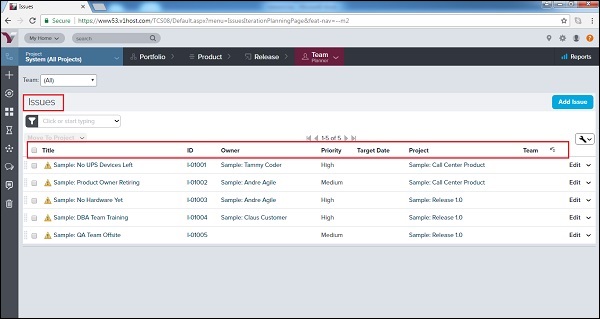
Bu sayfada, bir kullanıcı yukarıdaki ekran görüntüsünde gösterildiği gibi başlık, benzersiz kimlik, sahip, öncelik, hedef tarih, projeler ve Takım gibi tüm sorunların özetini görüntüleyebilir.
Sorun Ekle
Proje erişimine sahip tüm ekip üyeleri sorun ekleyebilir ve etkilenen iş yığını öğeleriyle bağlantı kurabilir. Sorunlar yalnızca iş yığını öğeleriyle ilgili değil, aynı zamanda süreç, FSD veya diğer belgelerdeki gecikmeler, kaynak tahsisi ve ekibin ekip olarak hedeflerine ulaşmasını etkileyen diğer tüm sorunlar ile ilgili olarak günlüğe kaydedilebilir. Sorun ayrıca Risk öğelerini de içerir. Bu bölümde, bir sorunun nasıl ekleneceğini tartışacağız.
Sorun eklemenin iki yolu vardır -
Sorun sayfasına gidin ve aşağıda gösterildiği gibi sağ üst tarafta bulunan Sorun Ekle düğmesine tıklayın -
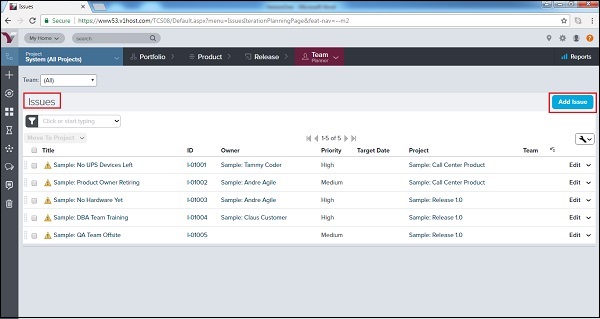
Veya,
Yan menü çubuğuna gidin ve + simgesine tıklayın. Aşağıda gösterildiği gibi Yeni Ekle alanından Sorun seçeneklerini seçin -
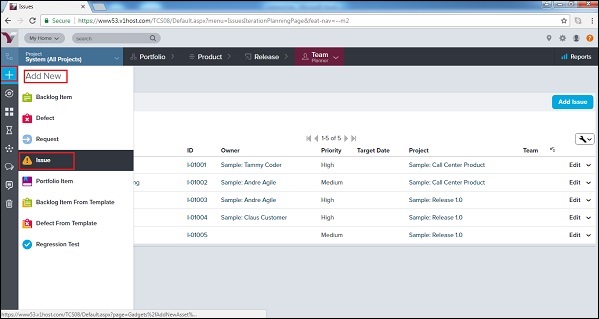
Sorunla ilgili ayrıntıları girmek için farklı alanlarla birlikte yeni pencere açılır.
Ayrıntılar girildikten sonra, kullanıcı sorunu projeye kaydetmek için Kaydet / Kaydet ve Görüntüle / Kaydet ve Yeni düğmesine tıklar.
Aşağıdaki ekran görüntüsü bir sorunun nasıl ekleneceğini gösterir -
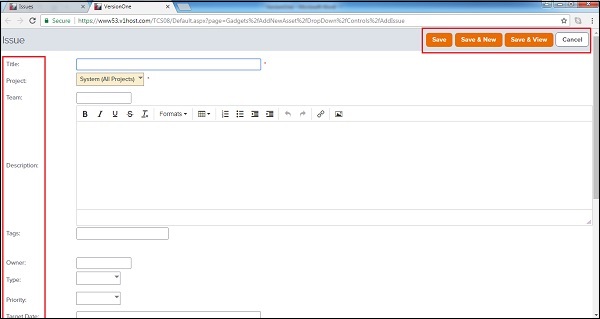
Sorun Ayrıntılarını Görüntüle
Tüm ekip üyeleri, farklı sorunların ayrıntılarını görüntüleyebilir. Tüm sayıların benzersiz kimliği ve başlığı vardır. Bu bölümde sorun ayrıntılarını tartışacağız.
Sorun ayrıntılarını görüntülemek için VersionOne'da göründüğü herhangi bir yerde Başlığa veya Kimliğe tıklayın.
Benzersiz kimliği I ile başlar ve bir hata sembolü olan sarı üçgen, onu hikaye ve kusurdan ayırır.
Sohbetler ve Etkinlik Akışı sayfanın sol tarafında bulunur.
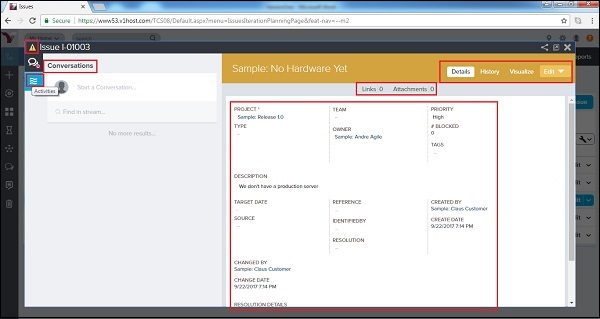
Sağ üstte İşlem Menüsü mevcuttur.
İlişki Bağlantıları üst çubukta bulunur.
Bundan sonra ana sayfa konu detaylarından oluşmaktadır.
Aşağıdaki ekran görüntüsü Sorun Ayrıntıları sayfasını gösterir
Sorun Ayrıntıları sayfasından, ızgaranın sağ üst köşesindeki sekmeler kullanılarak aşağıdaki görevler yapılabilir -
| Bir kullanıcı isterse ... | Bunu yap... |
|---|---|
| Tüm sorun ayrıntılarını görüntüleyin | Tıkla Details sekmesi. |
| Bir sorunun değişiklik geçmişini görüntüleyin | Tıkla History sekmesi. |
| Sorunun diğer iş öğeleriyle olan ilişkilerinin grafik temsilini görüntüleyin | Tıkla Visualize sekmesi. |
| Sorun ayrıntılarını düzenleyin | Sorun Düzenleme penceresini açmak üzere Düzenle sekmesini seçmek için Açılır oka tıklayın. Bir kullanıcı, diğer birçok işlemi gerçekleştirmek için de bu açılır menüyü açabilir (İş Listesi Öğesi Oluştur, Hata Oluştur, Kopyala, Sorunu Kapat, Sil ve Sorunu İzle). |
Aşağıdaki ekran görüntüsü, üst düzey görevler sekmesini göstermektedir -
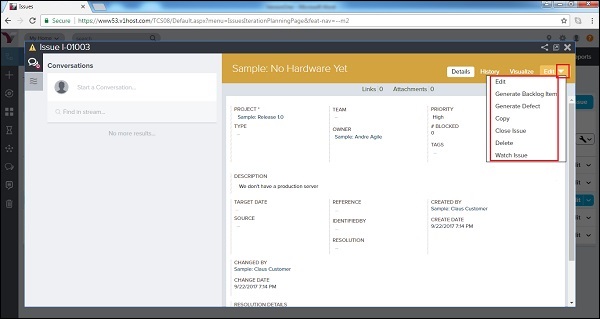
Sorun Ayrıntılarını Yönet
Sorun Ayrıntıları sayfasının altında, bir kullanıcı Ata düğmelerine tıklayarak aşağıdaki işlevleri gerçekleştirebilir. Herhangi bir öğeyi kaldırmak için, bir kullanıcı seçilen alandan Kaldır'a tıklayabilir.
| Bir kullanıcı isterse ... | Bunu yap... |
|---|---|
| Sorunu hikaye, kusurlar vb. Gibi bir biriktirme listesine atayın. | Bu Sayı Tarafından Engellenen Bekleme Listesi Öğelerine gidin ve Ata öğesine tıklayın. |
| Bu sorunun sonucu olarak tanımlanan hata düzeltme çalışmasını planlamak ve izlemek için bir kusur atayın. | Bu Sorunu Çözecek Kusurlar'a gidin ve Ata'yı tıklayın. |
| Bu sorun nedeniyle engellenmiş olarak tanımlanan bir kusur atayın. | Bu Sorun Tarafından Engellenen Kusurlara gidin ve Ata'yı tıklayın. |
| Bu sorun nedeniyle engellenmiş olarak tanımlanan bir test seti atayın. | Bu Sorun Tarafından Engellenen Test Kümeleri'ne gidin ve Ata'yı tıklayın. |
| Bu konuya bir istek atayın. | İstekler'e gidin ve Ata'yı tıklayın. |
| Bu konuya bir geriye dönük olarak atayın. | Retrospektifler'e gidin ve Ata'yı tıklayın. |
| Uzak belgelere yeni bir bağlantı ekleyin. | Bağlantılara gidin ve Ekle'yi tıklayın. |
| Yeni bir dosya eki ekle | Ekler'e gidin ve Ekle'yi tıklayın. |
Aşağıdaki ekran görüntüsü, sorun ayrıntılarının nasıl yönetileceğini gösterir -
